Hình xăm S4 i9505
Bất kỳ thiết bị nào sẽ không còn quyền truy cập root khi hệ điều hành đã được cập nhật. Do đó, bạn cần phải cài đặt lại quyền truy cập gốc của mình theo cách thủ công để bạn vẫn có toàn quyền kiểm soát thiết bị, được chứng minh là có những lợi ích tuyệt vời như tuổi thọ pin được cải thiện, khả năng gỡ bỏ các ứng dụng cổ phiếu không sử dụng và hiệu năng tốt hơn .
Đối với những người đã từng sử dụng Odin trước đây, hướng dẫn này sẽ chỉ là một bước đi trong công viên cho bạn. Nhiều người đã muốn biết làm thế nào để gốc Samsung Galaxy S4 i9505 trên Android 4.4 XXUFNB8 KitKat.
Như thường lệ, hãy lưu ý đến những điều sau đây trước khi tiến hành quá trình rèn:
- Đã lưu trữ tin nhắn, nhật ký cuộc gọi và địa chỉ liên hệ của bạn. Đây là một biện pháp phòng ngừa bổ sung được thực hiện để đảm bảo rằng bạn không mất thông tin quan trọng, ngay cả khi có vấn đề xảy ra trong quá trình cài đặt.
- Sao lưu dữ liệu EFS của Galaxy S4 của bạn bởi vì bạn không muốn mất tất cả các tính năng kết nối của thiết bị của mình.
- Quá trình từng bước này được áp dụng Chỉ dành cho Samsung Galaxy S4 i9505. Vì vậy, trước khi bạn tiếp tục, hãy đảm bảo thông tin quan trọng này bằng cách chuyển đến trình đơn Cài đặt và nhấp vào Giới thiệu. Tương tự như vậy, mặc dù chúng có thể có cùng tên thiết bị, Không thử làm các thủ tục trên Samsung Galaxy S4 i9500.
- Kiểm tra xem bạn vẫn có đủ nguồn pin, xấp xỉ từ 60 đến 80 phần trăm.
- Các phương pháp cần thiết để khôi phục lại tùy chỉnh, roms và gốc điện thoại của bạn có thể dẫn đến bricking thiết bị của bạn.
- Việc cất giữ thiết bị của bạn cũng sẽ làm mất hiệu lực bảo hành và nó sẽ không còn đủ điều kiện cho các dịch vụ thiết bị miễn phí từ các nhà sản xuất hoặc các nhà cung cấp dịch vụ bảo hành. Hãy có trách nhiệm và lưu ý những điều này trong tâm trí trước khi bạn quyết định tiến hành trên trách nhiệm của riêng bạn. Trong trường hợp rủi ro, chúng tôi hoặc các nhà sản xuất thiết bị không bao giờ nên chịu trách nhiệm.
Cài đặt khôi phục CWM
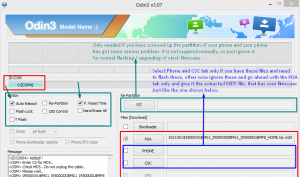
- Tải xuống gói CF Auto Root Android 4.4.2 đặc biệt dành cho Galaxy S4 trên máy tính của bạn tại đây
- Trích xuất tệp nén
- Tải về Odin
- Tắt Galaxy S4 của bạn và bật lại nó trong khi nhấn và giữ nút nguồn, sức mạnh và giảm âm lượng cho tới khi văn bản trên màn hình xuất hiện
- Nhấp vào nút tăng âm lượng
- Mở Odin trên máy tính của bạn
- Kết nối Galaxy S4 với máy tính của bạn khi đang ở trong chế độ tải xuống. Cổng Odin sẽ chuyển sang màu vàng với số cổng COM nếu thiết bị được kết nối đúng với máy tính
- Chọn PDA và nhấp vào tệp có tên 'CF-Auto-Root-jflte-jfltexx-gti9505.zip'. Nếu không, hãy nhấp vào tệp có kích thước lớn nhất
- Cho phép tự động khởi động lại trong Odin
- Chọn nút Bắt đầu và chờ cho quá trình cài đặt kết thúc
- Thiết bị sẽ khởi động lại khi quá trình cài đặt đã hoàn tất. Rút phích cắm điện thoại ra khỏi máy tính ngay khi bạn nhìn thấy màn hình chính của thiết bị và nhận được thông báo "vượt qua" trên Odin.
Phải làm gì khi thông điệp trên Odin cho thấy "thất bại"
Kịch bản này Might Xảy ra nếu Odin đã cài đặt thành công Phục hồi của bạn nhưng Không thể bắt đầu thiết bị Galaxy S4 của bạn. Trong trường hợp này:
- Tháo pin của bạn
- Đặt nó vào khe của nó sau 4 giây
- Nhấn nút nguồn, nguồn và âm lượng đồng thời cho đến khi Chế độ Phục hồi hiển thị. Toàn bộ quá trình sẽ tự động bắt đầu từ đây. SuperSU sẽ được cài đặt trên Galaxy S4 của bạn.
- Chờ cho quá trình để hoàn thành, và voila! Bây giờ bạn có một thiết bị gốc.
Phải làm gì khi bạn bị mắc kẹt trong bootloop sau khi cài đặt
Trong trường hợp khả năng rất mỏng của thiết bị của bạn bị mắc kẹt trong bootloop sau khi thủ tục cài đặt, đây là những bước đơn giản của những gì bạn cần làm:
- Vào Phục hồi
- Đóng Galaxy S4 của bạn và bật lại nó trong khi đồng thời nhấn và giữ nút cho phép nhà, nguồn và tăng âm lượng cho đến khi văn bản trên màn hình xuất hiện
- Vào Advance và chọn Wipe Devlink Cache
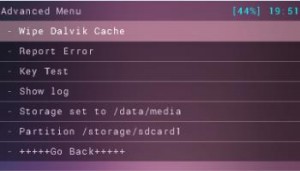
- Quay lại và chọn Wipe Cache Partition
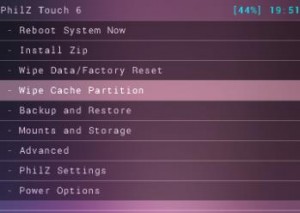
- Nhấp vào Khởi động lại hệ thống ngay
Dễ dàng phải không? Để xác minh xem Samsung Galaxy S4 i9505 của bạn có thực sự bắt nguồn hay không, hãy kiểm tra quyền truy cập root thông qua Super SU mà bạn có thể tìm thấy trong ngăn kéo Ứng dụng và / hoặc tải xuống ứng dụng kiểm tra gốc.
Nhấp vào phần nhận xét và chia sẻ kinh nghiệm hoặc thắc mắc của bạn về quy trình.
SC
[embedyt] https://www.youtube.com/watch?v=Pdg9PscYvCk[/embedyt]






